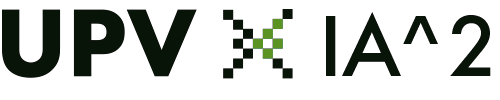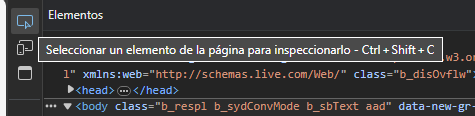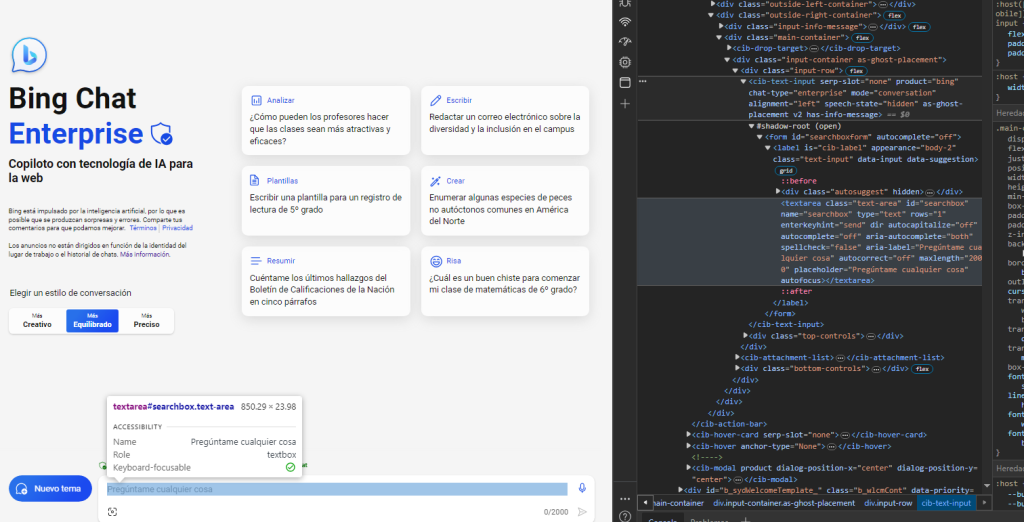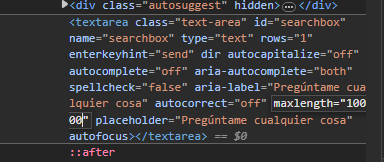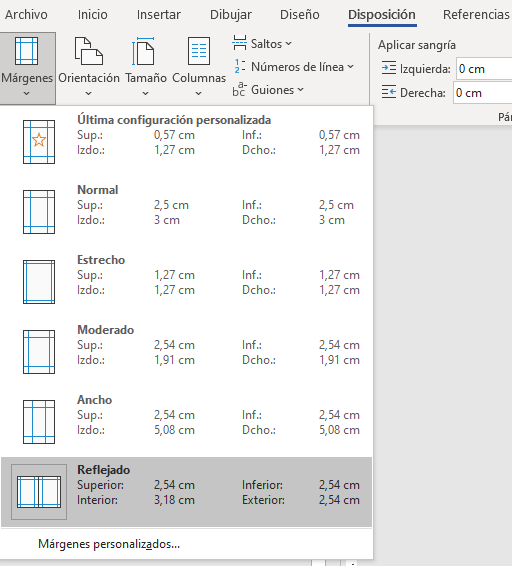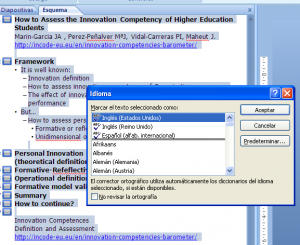Utilizo VMware workstation desde hace más de 15 años en entornos HOST distintos:
- Linux-Ubuntu (actualmente LTS 20.04.4 con un Ryzen 32 GB ram y tarjeta grafica extra ATI RAdeon de 8GB
- Windows10 intel 64 GB ram y tarjeta grafica Extra NVIDIA ??
- Windows11 portatil Intel 16 Gb ram, tarjeta gráfica incluida en placa
En todos ellos ejecuto MV windows10 o linux
En general estoy muy contento con la experiencia (tengo una cierta perdida de rendimiento respecto a la máquina host pero, a cambio, disfruto de una capacidad de recuperación casi instantanea frente a “desastres” o cambios programados. Por ejemplo, cuando compro un nuevo equipo, o tengo que recuparar alguno, en menos de 1 hora tengo todo preparado para empezar a trabajar (varias decenas de aplicaciones complejas todas instaladas y parametrizadas y todos mis discos de red sincronizados con el nuevo equipo) y dispongo exactamente del mismo entorno de trabajo en todos mis dispositivos.
Solo configurar windows para dejarlo a mi gusto me cuesta unas dos o tres horas de trabajo (es lo que tardé en dejar el host de mi nuevo portatil a mi gusto hace un mes). De modo que VMware es una enorme ventaja para mi.
Sin embargo, de vez en cuando hay problemillas que me cuesta un poco resolver y son los que voy a recoger aquí para tenerlos siempre a mano (tengo más temas del host ubuntu porque llevo más tiempo con este sistema y es el ordenador con el que trabajo con más frecuencia)
HOST Ubuntu
Problemas rendimiento Guest win10
De repente (desde vmware 16.1 pasa esto, antes no pasaba), el guest wind10 se colapsa con todos los procesadores al 100% durante 20-30 segundos (deja bloqueadas las pantallas y la interaccion del raton, se mueve pero no responde a clicks) y luego está unos pocos minutos funcionando con normalidad. En el host pasa lo mismo (se saturan todos los procesadores al 100%)
Solución: Para evitar que el guest win10 colapse en host ubuntu:
sudo sysctl vm.compaction_proactiveness=0
Referencia:
https://communities.vmware.com/t5/VMware-Workstation-Pro/VMWare-workstation-in-a-fistfight-with-Linux-Memory-Compactor/td-p/2876992
fix in this thread: the issue with a high CPU consumption of CPU and a exhaustive use of a kcompactd process the recommendation below:
# Disable kcompactd0 to work around a conflict with VMWare Workstation.
vm.compaction_proactiveness=0
I apply this only for the session that i’m using with:
$ sudo sysctl vm.compaction_proactiveness=0
A warning: This flag disable the proactive memory compaction from kernel. I only use this flag when i go to use a VM with Windows, in other case i return to his defaul value that is 20 (because i don’t know the side effects over the all system memory. I was using around five maybe six hours continuously without side effects but nobody knows). Use wisely.
https://communities.vmware.com/t5/VMware-Workstation-Pro/VMWare-workstation-in-a-fistfight-with-Linux-Memory-Compactor/m-p/2876992/highlight/true#M172320
If you would like to apply the fix every time you boot, add the following line to /etc/sysctl.conf:
# Disable kcompactd0 to work around a conflict with VMWare Workstation.
vm.compaction_proactiveness=0
No carga el Kernel tras alguna de las actualizaciones de ubuntu o de VMware
Aunque no tengo la misma versión de linux ni de VMWARE de este post, estas instruciones para 16.32 16.2.3 me funcionan bien
Problema: I upgraded my Pop_OS to that latest kernel “5.16.15-76051615-generic” I then upgraded Workstation Pro to 16.2.3 and indeed I had compile issues.
I used the following commands to solve my compile issue against Workstation Pro 16.2.3 (Note you can run this against most version of Workstation Pro by replacing the version number “16.2.3” with your Workstation Pro version, for example “16.2.1”)
wget https://github.com/mkubecek/vmware-host-modules/archive/workstation-16.2.3.tar.gz
tar -xzf workstation-16.2.3.tar.gz
cd vmware-host-modules-workstation-16.2.3
tar -cf vmmon.tar vmmon-only
tar -cf vmnet.tar vmnet-only
sudo cp -v vmmon.tar vmnet.tar /usr/lib/vmware/modules/source/
sudo vmware-modconfig –console –install-all
Referencias:
Lo de arriba: https://communities.vmware.com/t5/VMware-Workstation-Pro/VM-Workstation-16-1-gt-16-2-1-on-Ubuntu-21-10-broke-everything/td-p/2878200/page/3
Atras que se supone que funcionan pero yo no he sabido ejecutarlas:
https://communities.vmware.com/t5/VMware-Workstation-Player/ubuntu-22-04-install-vm-workstation-error/td-p/2905277#
https://communities.vmware.com/t5/VMware-Workstation-Pro/VMware-16-2-3-not-working-on-Ubuntu-22-04-LTS/td-p/2905535
Abrir uso de Tarjeta gráfica con Vmware
Tal como se instala no hay forma de que Vmware consuma recursos de trarjeta grafica (ni marcndo la opción de 3d,ni asignando memoria a graphics memory.
Solución:
Apparently VMWare decided to blacklist some drivers. Luckily we can undo this blacklisting by modify the preferences file by adding the following to ~/.vmware/preferences file
En linux, ese fichero está en la carpeta personal del usuario.
mks.gl.allowBlacklistedDrivers = TRUE
Para probar la grafica RADEON (con Nvidia hay otras opciones)
sudo apt install radeontop
radeontop -c
You can use the monitoring program glances with its GPU monitoring plug-in:
open source
sudo snap install glances
*** esto no me funciona y no se si lo necesito (con o de arriba solo me funciona) to install: sudo apt-get install -y python-pip; sudo pip install glances[gpu]
to launch:
sudo glances
Probar con paquetes de serie para GRAFICA desde TErminal
glxinfo | grep OpenGL
glxgears
Host Windows10-11
De momento no tengo asuntos relevantes en éste (no estoy seguro de que use mi tarjeta gráfica para acelerar procesos de la maquina virtual, pero es algo que tengo que investigar con calma)
Visitas: 397